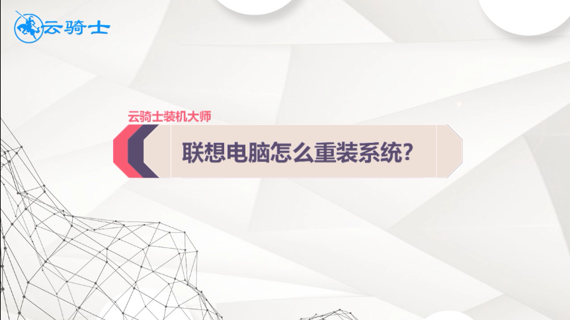电脑运行久了变得卡顿,使用起来非常不便,是很多用户重装系统win10的重要理由之一。在为电脑重装系统win10之后,电脑初始化了设置,一般就会变得流畅起来。电脑重装系统win10虽然可以解决大部分的系统问题,但在重装系统win10前,我们还需要进行一些准备,包括备份资料、软件列表和驱动等等。否则重装系统之后可能会造成不必要的损失。下面就让小编为大家带来电脑卡顿重装系统win10要做什么准备。
1.最重要的,是要准备系统安装介质。
这个介质可以使下载好的系统镜像,也可以是系统安装光盘,也可以是封入系统的U盘。在这里推荐云骑士装机大师,可以制作U盘启动盘进行U盘重装系统。

2.然后是备份一下当前系统的驱动。
如果重装的系统是和当前系统一模一样的系统,那么需要备份一下驱动,市面上有很多驱动管理软件,如驱动人生、驱动精灵等等,此类软件会捆绑安装很多软件,不推荐大家使用。
其实可以手动备份驱动,只需要打开 C:\Windows\System32\DriverStore\FileRepository 文件夹,按照日期排序,把日期为2009年7月14日和2010年11月21日-22日的文件夹剔除掉,备份剩下的文件夹到其他盘即可。
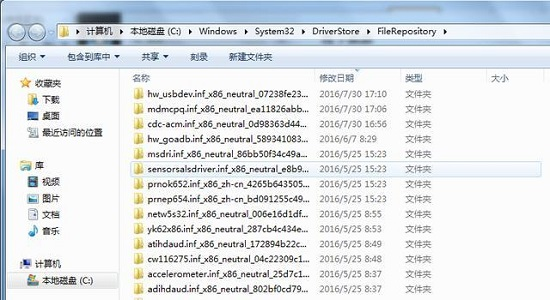
在重装系统之后,打开任务管理器,找到有问号的设备,双击弹出安装驱动提示,在安装驱动程序时选择安装程序到之前备份出来的文件夹中,自动搜索,即可轻松完成硬件驱动安装。
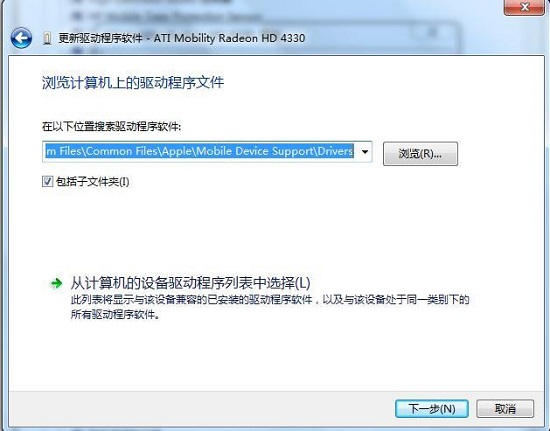
这个方法无需借助第三方软件,也比较节省时间。
3.还要备份一下自己的重要资料。
(一)备份桌面、收藏夹、我的文档内资料。
如果系统不能开机,需使用PE盘进入系统,如能正常开机,可直接打开C盘User(或者用户)文件夹,找到自己使用的用户。如笔者使用的就是hp用户。
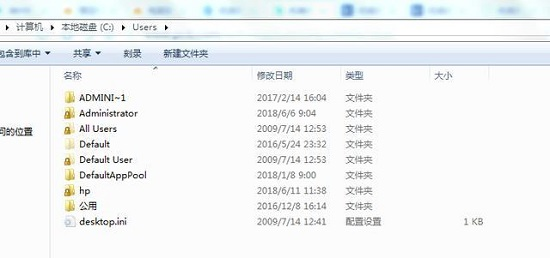
(二)、打开hp文件夹,将Desktop(或桌面)、Favorite(或收藏夹)、Document(或我的文档)文件夹复制到D盘。
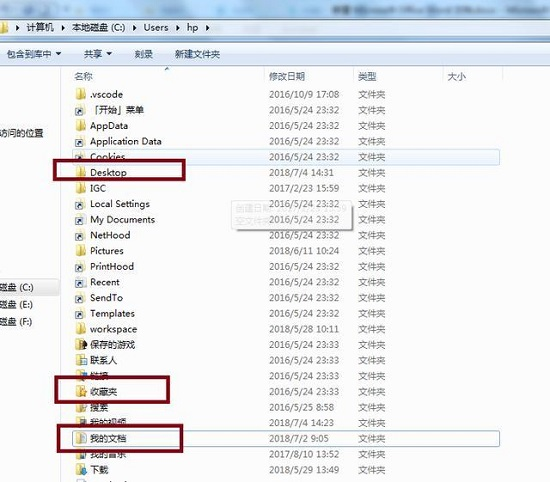
(三)、因各人习惯不同,可能将自己的文件放到C盘其他位置,需手动放在C盘内的其他文件复制到D盘。
然后是记录一下已经安装好的各种软件。
打开控制面板-找到程序和功能,截个图记录一下。
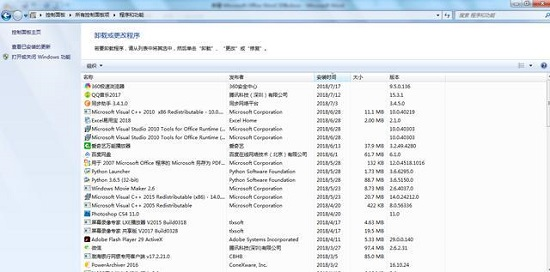
以上就是小编为大家带来的电脑卡顿重装系统win10要做什么准备。为电脑进行重装系统win10,做好以上准备之后,我们使用云骑士装机大师来实现一键重装更加的方便快捷。